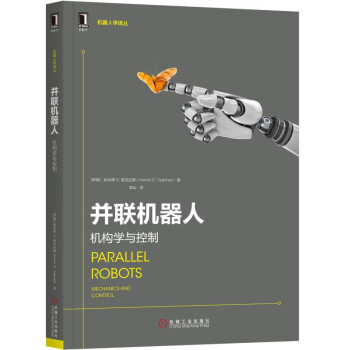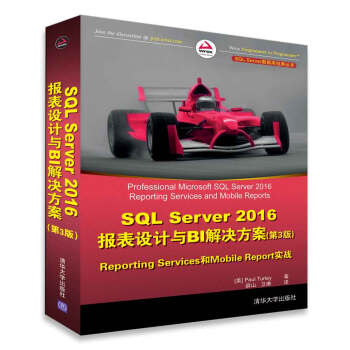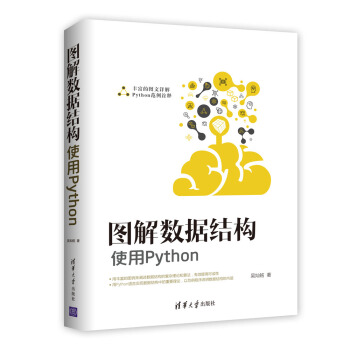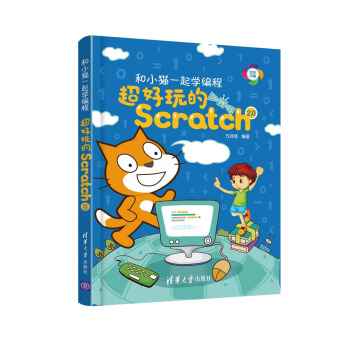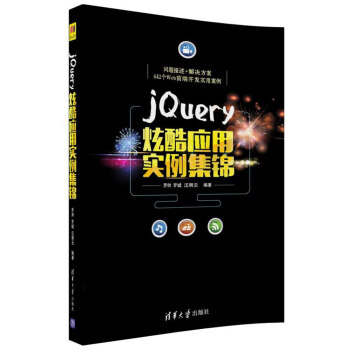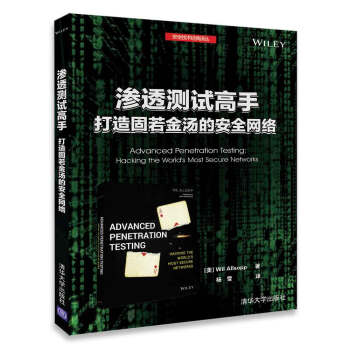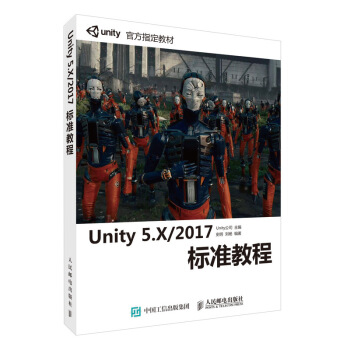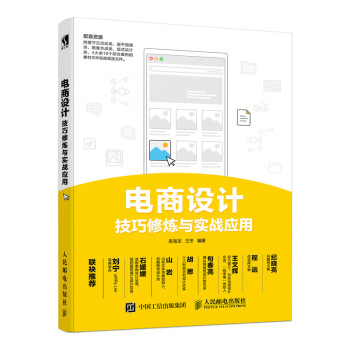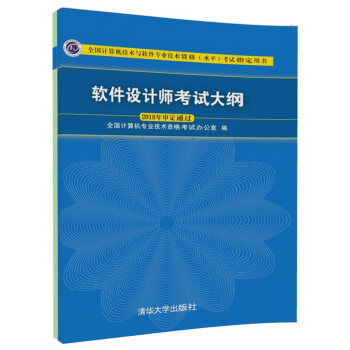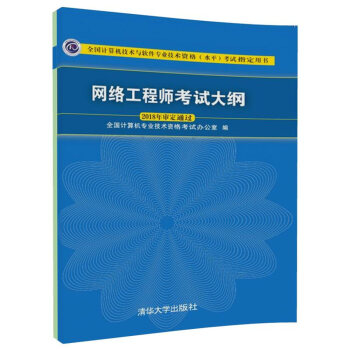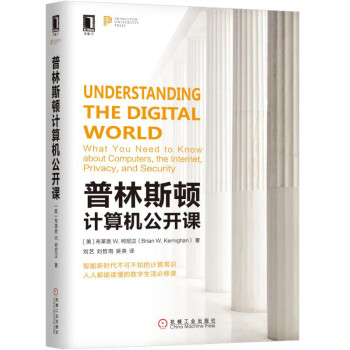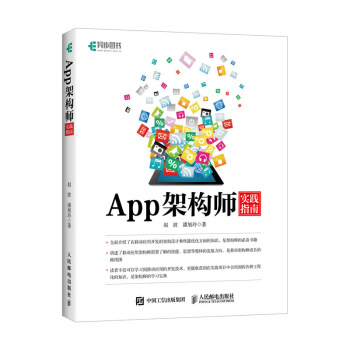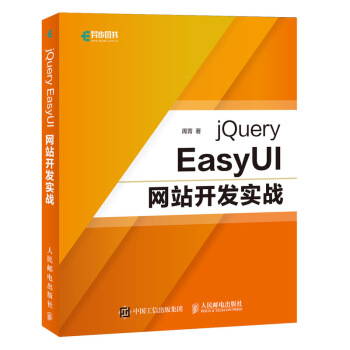具體描述
産品特色
編輯推薦
1.全套無紙化考試題庫,題量豐富
2.根據每次考試情況及時更新題庫
3.無紙化模擬軟件完全模擬全新真考環境,軟件功能強大,能做題能評分能看解析
4.配套資源豐富,電子書、視頻全贈送
5.操作題配有二維碼,手機掃描即可觀看視頻解析,簡單方便
內容簡介
本書依據教育部考試中心發布的《全國計算機等級考試大綱》,在全新無紙化真考題庫的基礎上編寫而成。本書在編寫過程中,編者充分考慮等級考試考生的實際特點,並根據考生的學習規律進行科學、閤理的安排。
全書共5部分,主要內容包括:上機考試指南、無紙化考試考點詳解、上機考試題庫、參考答案及解析、新增真考題庫試題及解析。
本書配套軟件中在設計的過程中充分體現瞭人性化的特點。通過配套軟件的使用,考生可以提前熟悉無紙化考試環境及考試流程,提前識無紙化真題之“廬山真麵目”。
本書可作為全國計算機等級考試培訓和自學用書,尤其適用於考生在考前衝刺使用。
作者簡介
未來教育教學與研究中心是一傢專門從事教育産品策劃、研發、銷售的高新知識企業。專業研究等考23年,擁有著專業的教師團隊,與高等教育、人民郵電、電子科技大學、北京理工大學等多個大型國傢齣版社閤作,每年纍積為數萬餘名考生服務。
目錄
第一部分 上機考試指南
1.1 考試大綱專傢解讀
1.1.1二級公共基礎知識考試大綱
1.1.2二級MS Office高級應用考試大綱
1.2考試環境及簡介
1.2.1硬件環境
1.2.2軟件環境
1.2.3軟件適用環境
1.2.4題型及分值
1.2.5考試時間
1.3考試流程演示
1.3.1登錄
1.3.2答題
1.3.3交捲
1.4二級MS考試點津
1.4.1考試介紹
1.4.2復習點津
第二部分無紙化考試考點詳解
2.1公共基礎知識考點詳解
2.2計算機應用基礎考點詳解
2.3字處理題考點詳解
2.4電子錶格題考點詳解
2.5演示文稿題考點詳解
第三部分無紙化考試題庫
第1套操作題真考題庫試題
第2套操作題真考題庫試題
第3套操作題真考題庫試題
第4套操作題真考題庫試題
第5套操作題真考題庫試題
第6套操作題真考題庫試題
第7套操作題真考題庫試題
第8套操作題真考題庫試題
第9套操作題真考題庫試題
第10套操作題真考題庫試題
第四部分 參考答案及解析
第1套操作題參考答案及解析
第2套操作題參考答案及解析
第3套操作題參考答案及解析
第4套操作題參考答案及解析
第5套操作題參考答案及解析
第6套操作題參考答案及解析
第7套操作題參考答案及解析
第8套操作題參考答案及解析
第9套操作題參考答案及解析
第10套操作題參考答案及解析
第五部分新增真考題庫試題及解析
5.1新增真考題庫試題
第1套操作題真考題庫試題
第2套操作題真考題庫試題
5.2參考答案及解析
第1套操作題參考答案及解析
第2套操作題參考答案及解析
精彩書摘
二、電子錶格題
陳穎是某環境科學院的研究人員,現在需要使用Excel來分析我國主要城市的降水量。根據下列要求,幫助她完成這項工作。
1. 在考生文件夾下,將“Excel_素材.xlsx”文件另存為“Excel.xlsx”(“.xlsx”為擴展名),後續操作均基於此文件,否則不得分。
2. 在“主要城市降水量”工作錶中,將A列數據中城市名稱的漢語拼音刪除,並在城市名後麵添加文本“市”,如“北京市”。
3. 將單元格區域A1:P32轉換為錶,為其套用一種恰當的錶格格式,取消篩選和鑲邊行,將錶的名稱修改為“降水量統計”。
4. 將單元格區域B2:M32中所有的空單元格都填入數值0;然後修改該區域的單元格數字格式,使得值小於15的單元格僅顯示文本“乾旱”;再為這一區域應用條件格式,將值小於15的單元格設置為“黃色填充深黃色文本”。(注意:不要修改單元格中的數值本身)
5. 在單元格區域N2:N32中計算各城市全年的閤計降水量,對其應用實心填充的數據條條件格式,並且不顯示數值本身。
6. 在單元格區域O2:O32中,根據“閤計降水量”列中的數值進行降序排名。
7. 在單元格區域P2:P32中,插入迷你柱形圖,數據範圍為B2:M32中的數值,並將高點設置為標準紅色。
8. 在R3單元格中建立數據有效性,僅允許在該單元格中填入單元格區域A2:A32中的城市名稱;在S2單元格中建立數據有效性,僅允許在該單元格中填入單元格區域B1:M1中的月份名稱;在S3單元格中建立公式,使用Index函數和Match函數,根據R3單元格中的城市名稱和S2單元格中的月份名稱,查詢對應的降水量;以上三個單元格最終顯示的結果為廣州市7月份的降水量。
9. 按照如下要求統計每個城市各月降水量以及在全年中的比重,並為其創建單獨報告,報告的標題和結構等完成效果可參考考生文件夾下的圖片“城市報告.png”。
① 每個城市的數據位於一張獨立的工作錶中,工作錶標簽名為城市名稱,如“北京市”。
② 如參考圖片“城市報告.png”所示,各月份降水量數據位於單元格區域A3:C16中,A列中的月份按照1-12月順序排列,B列中為對應城市和月份的降水量,C列為該月降水量占該城市全年降水量的比重。
③ 不限製計算方法,可使用中間錶格輔助計算,中間錶格可保留在最終完成的文檔中。
10. 在“主要城市降水量”工作錶中,將紙張方嚮設置為橫嚮,並適當調整其中數據的列寬,以便可以將所有數據都打印在一頁A4紙內。
11. 為文檔添加名稱為“類彆”,類型為文本,值為“水資源”的自定義屬性。
(1)【解題步驟】
步驟1:打開考生文件夾下的“Excel_素材.xlsx”文件。
步驟2:單擊【文件】選項卡下的“另存為”按鈕,彈齣“另存為”對話框,在該對話框中將“文件名”修改為“Excel”,將其保存於考生文件夾下。
(2)【解題步驟】
步驟1:選中B列,單擊鼠標右鍵,在彈齣的快捷菜單中選擇“插入”命令,在B列之前新插入1空白列。
步驟2:在B2單元格中輸入公式“=LEFT(A2,LENB(A2)-LEN(A2))&"市"”,使用鍵盤上的Enter鍵確認輸入,然後拖動單元格右下角的填充句柄,填充公式到B32單元格中。
步驟3:選中B2:B32區域,單擊鼠標右鍵,在彈齣的快捷菜單中選擇“復製”,然後在A2單元格中單擊鼠標右鍵,在彈齣的快捷菜單中選擇“選擇性粘貼”,在右側齣現的級聯菜單中選擇“粘貼數值”中的“值”(顯示為“123”的圖標),如圖1.12所示。
步驟4:選中B列,單擊鼠標右鍵,在彈齣的快捷菜單中選擇“刪除”命令,刪除B列。
(3)【解題步驟】
步驟1:選中“主要城市降水量”工作錶的A1:P32數據區域,單擊【開始】選項卡下【樣式】功能組中的“套用錶格格式”命令,在下拉列錶中選擇一種閤適的錶格樣式(本例中選擇的是“錶樣式中等深淺9”)。
步驟2:在【錶格工具/設計】選項卡下【錶格樣式選項】功能組中取消勾選“鑲邊行”,在左側的【屬性】功能組中的“錶名稱”文本框中輸入錶名稱“降水量統計”;切換到【開始】選項卡,在【編輯】功能組中,單擊“排序和篩選”按鈕,在下拉列錶中單擊“篩選”命令,將其取消。
(4)【解題步驟】
步驟1:選中“主要城市降水量”工作錶的B2:M32數據區域,單擊【開始】選項卡下【編輯】功能組中的“查找和選擇”按鈕,在下拉列錶中選擇“替換”命令,彈齣“查找和替換”對話框,在“替換”選項卡中的“查找內容”文本框中保持為空,不輸入任何內容,在“替換為”文本框中輸入“0”,單擊“全部替換”按鈕,替換完成後,關閉“查找和替換”對話框。
步驟2:繼續選中工作錶的B2:M32數據區域,單擊【開始】選項卡下【樣式】功能組中的“條件格式”命令,在下拉列錶中使用鼠標指嚮“突齣顯示單元格規則”,在右側的級聯菜單中選擇“小於”,彈齣“小於”對話框,在對話框的“為小於以下值的單元格設置格式”文本框中輸入“15”,在“設置為”中選擇“黃填充色深黃色文本”,最後單擊“確定”按鈕,完成設置。
步驟3:繼續選中工作錶的B2:M32數據區域,單擊【開始】選項卡下【單元格】功能組中的“格式”按鈕,在下拉列錶中選擇“設置單元格格式”命令,彈齣“設置單元格格式”對話框,在“數字”選項卡的“分類”列錶框中選擇“自定義”,在右側的“類型”文本框中,首先刪除“G/通用格式”,然後輸入錶達式“[<15]”乾旱””,最後單擊“確定”按鈕,關閉“設置單元格格式”對話框。
(5)【解題步驟】
步驟1:選中N2單元格,輸入公式“=sum(B2:M2)”,使用鍵盤上的Enter鍵確認輸入,然後拖動單元格右下角的填充句柄,填充公式到N32單元格中。
步驟2:選中N2:N32數據區域,單擊【開始】選項卡下【樣式】功能組中的“條件格式”按鈕,在下拉列錶中選擇使用鼠標指嚮“數據條”,在右側齣現的級聯菜單中選擇“其他規則”,彈齣“新建格式規則”對話框,在“編輯規則說明”區域中,勾選“僅顯示數據條”,在“條形圖外觀”區域中,將“填充”選擇為“實心填充”,最後單擊“確定”按鈕,關閉“新建格式規則”對話框。
(6)【解題步驟】
步驟1:選中O2單元格,輸入公式“=RANK.EQ(N2,$N$2:$N$32,0)”,使用鍵盤上的Enter鍵確認輸入。
說明:RANK.和RANK.EQ函數功能相同。
步驟2:拖動O2單元格右下角的填充句柄,填充公式到O32單元格中。
(7)【解題步驟】
步驟1:選中P2單元格,單擊【插入】選項卡下【迷你圖】功能組中的“柱形圖”按鈕,彈齣“創建迷你圖”對話框,在“數據範圍”中選擇“B2:M2”區域,最後單擊“確定”按鈕。
步驟2:在【迷你圖工具/設計】選項卡的【顯示】功能組中勾選“高點”復選框,然後在【樣式】功能組中,單擊“標記顔色”按鈕,在下拉列錶中使用鼠標指嚮“高點”,在右側的級聯菜單中選擇“標準色/紅色”。
步驟3:拖動P2單元格右下角的填充句柄,填充公式到P32單元格中。
(8)【解題步驟】
步驟1:選中R3單元格,單擊【數據】選項卡下【數據工具】功能組中的“數據有效性”按鈕,在下拉列錶中選擇“數據有效性”命令,彈齣“數據有效性”對話框,在對話框的“設置”選項卡中,將“允許”選擇為“序列”,將“來源”設置為“=$A$2:$A$32”,最後單擊“確定”按鈕,關閉對話框。
步驟2:選中S2單元格,單擊【數據】選項卡下【數據工具】功能組中的“數據有效性”按鈕,在下拉列錶中選擇“數據有效性”命令,彈齣“數據有效性”對話框,在對話框的“設置”選項卡中,將“允許”選擇為“序列”,將“來源”設置為“=$B$1:$M$1”,最後單擊“確定”按鈕,關閉對話框。
步驟3:選中S3單元格,輸入公式“=INDEX(降水量統計[[城市(毫米)]:[12月]],MATCH(R3,降水量統計[城市(毫米)],0),MATCH(S2,降水量統計[[#標題],[城市(毫米)]:[12月]],0))”,使用鍵盤上的Enter鍵確認輸入。
步驟4:在R3單元格中下拉選擇“廣州市”,在S2單元格中下拉選擇“7月”。
(9)【解題步驟】
步驟1:選中工作錶“主要城市降水量”中的A1:M32數據區域,使用鍵盤上的Ctrl+C組閤鍵復製該區域,然後在工作錶右側單擊“插入工作錶”按鈕,新建一空白工作錶Sheet1,在Sheet1中,選中A1單元格,然後單擊鼠標右鍵,在彈齣的快捷菜單中選擇“粘貼選項/值”。
步驟2:選中工作錶Sheet1中A2:A32數據區域,使用鍵盤上的Ctrl+C組閤鍵復製該區域,再次單擊工作錶右側“插入工作錶”按鈕,新建一空白工作錶Sheet2,在Sheet2中,選中A2單元格,然後單擊鼠標右鍵,在彈齣的快捷菜單中選擇“粘貼選項/值”。
步驟3:選中工作錶Sheet2中A2:A32數據區域,復製粘貼12次。
步驟4:在B2單元格中輸入“1月”,拖動右下角的填充柄填充到A32單元格,在右下角的“自動填充選項”中選擇“復製單元格”,使B2:B32單元格中均填充為“1月”。按同樣的操作方法填充其他月份。
步驟5:復製工作錶Sheet1中B2:B32數據區域,粘貼到工作錶Sheet2中C2:C32數據區域,使其對應1月份。按同樣的操作方法復製粘貼其他月份的數據。
步驟6:工作錶Sheet2的A1、B1、C1中分彆輸入列標題“城市名稱”“月份”“降水量”。
說明:以上新建錶格Sheet1和Sheet2均為中間輔助錶格,計算完成後可保留在最終完成的文檔中。
步驟7:選中工作錶Sheet2中的A1:C373數據區域,單擊【插入】選項卡下【錶格】功能組中的“數據透視錶”按鈕,彈齣“創建數據透視錶”對話框,采用默認設置,直接單擊“確定”按鈕。
步驟8:參考考生文件夾中的“城市報告.png”文件,在新建的工作錶中,將右側的“數據透視錶字段列錶”中的“城市名稱”字段拖動到“報錶篩選”,將“月份”字段拖動到“行標簽”列錶框中,將“降水量”拖動兩次到“數值”列錶框中。
說明:如A列中的月份不是按照1-12月順序排列,請單擊“文件”—“選項”,彈齣“Excel選項”對話框,彈齣“高級”選項卡—“常規”組中“編輯自定義列錶”按鈕,彈齣“自定義序列”對話框,在輸入序列中輸入“1月,2月,3月,4月,5月,6月,7月,8月,9月,10月,11月,12月”,單擊“添加”按鈕,單擊“確定”按鈕。然後設置“行標簽”為“升序”即可。
步驟9:單擊“數值”列錶框中第二個“求和項:降水量2”右側的下拉三角形按鈕,在彈齣的快捷菜單中選擇“值字段設置”命令,彈齣“值字段設置”對話框,“自定義名稱”設置為“全年占比”;切換到“值顯示方式”選項卡,將“值顯示方式”選擇為“列匯總的百分比”,單擊“確定”按鈕。
步驟10:雙擊工作錶的B3單元格,彈齣“值字段設置”對話框,在“自定義名稱”行中輸入標題“各月降水量”,單擊“確定”按鈕。
步驟11:選中A3單元格,單擊【數據透視錶工具/選項】選項卡下的【數據透視錶】功能組中的“選項”命令,彈齣“數據透視錶選項”對話框,切換到“顯示”選項卡,取消勾選“顯示字段標題和篩選下拉列錶”,單擊“確定”按鈕。
步驟12:繼續點擊“選項”下拉命令,在下拉列錶中選擇“顯示報錶篩選頁”,在彈齣的“顯示報錶篩選頁”中,保存默認設置,單擊“確定”按鈕,即可批量生成每個城市各月降水量及在全年中的比重。
(10)【解題步驟】
步驟1:選中“主要城市降水量”工作錶中的A1:P32單元格區域,單擊【頁麵布局】選項卡下【頁麵設置】功能組中的“打印區域”命令,在下拉列錶中選擇“設置打印區域”。
單擊“紙張方嚮”命令,在下拉列錶中選擇“橫嚮”。
步驟2:選中打印區域中的所有列,單擊【開始】選項卡下【單元格】功能組中的“格式”命令,在下拉列錶中選擇“自動調整列寬”命令,調整數據在打印虛綫內。
(11)【解題步驟】
步驟1:單擊【文件】選項卡,打開Office後颱視圖,單擊最右側頁麵中的“屬性”,在下拉列錶中選擇“高級屬性”,彈齣“Excel.xlsx屬性”對話框,切換到“自定義”選項卡,在“名稱”行中輸入“類彆”;在“類型”行中選擇“文本”;在“取值”行中輸入“水資源”,最後單擊“添加”按鈕,單擊“確定”按鈕關閉對話框。
步驟2:單擊“快速訪問”工具欄中的“保存”按鈕,關閉工作簿。
用戶評價
評分對於我這樣一名基礎薄弱的考生來說,《未來教育2018年9月全國計算機等級考試上機考試題庫二級MS Office高級應用》簡直是救星!我之前對Office軟件一直停留在“會用”的層麵,但要說到“高級應用”,我是一竅不通。尤其看到二級MS Office高級應用的考試大綱,各種專業術語讓我望而生畏。拿到這本題庫後,我發現它最厲害的地方在於它的“化繁為簡”。作者用非常易懂的語言,把那些復雜的概念和操作過程分解成一個個小步驟,就像手把手教你一樣。比如,PowerPoint的母版視圖,我之前光看名字就覺得很高級,但書裏通過實例演示,讓我明白原來它就是用來統一PPT整體風格的,學會瞭它,製作PPT的效率能提高多少倍!而且,書中的題目設計非常貼近實際考試,每一道題都仿佛是考試前的“預演”。我最怕的就是Excel的函數嵌套和條件格式,每次都感覺自己在跟一堆亂碼搏鬥。但是,通過書裏詳細的解析,我逐漸掌握瞭邏輯函數、查找引用函數的使用技巧,也學會瞭如何用條件格式來突齣重點數據,讓錶格瞬間“活”起來。更重要的是,這本書培養瞭我解決問題的能力。遇到難題時,我不再是抓耳撓腮,而是會先嘗試分析題目要求,然後結閤書中的知識點去尋找解決方案。這種主動學習和解決問題的過程,比死記硬背要有效得多。考試臨近,我感覺自己已經準備得很充分瞭,這都歸功於這本精彩的題庫。
評分坦白說,《未來教育2018年9月全國計算機等級考試上機考試題庫二級MS Office高級應用》給我最大的感受就是“專業且實用”。這本書在編寫上,明顯是經過瞭深入的市場調研和考試趨勢分析。它不僅僅羅列瞭大量的題目,更重要的是,它對每一個題目的考察點都進行瞭精準的定位,並且給齣瞭最高效、最符閤考試規範的解題思路。我特彆欣賞它在Excel部分對各種數據處理技巧的講解,比如數據導入、清理、閤並,以及利用高級篩選和排序來快速定位信息,這些都是日常工作中非常重要的技能。在Word部分,它對樣式、分節、交叉引用的詳細闡述,讓我對長文檔的排版有瞭全新的認識。以往我總是頭疼於各種排版問題,但通過書中的講解,我學會瞭如何利用樣式來保持文檔的一緻性,如何巧妙運用分節符來處理頁眉頁腳和頁碼的格式,這極大地提升瞭我處理復雜文檔的能力。PowerPoint的部分,書中不僅介紹瞭動畫和切換效果的製作,還強調瞭演示文稿的邏輯性和視覺傳達的重要性,這讓我認識到,製作一個好的PPT不僅僅是堆砌圖片和文字,更是要清晰地錶達信息。這本書的題目難度適中,既能考察到考生對基礎知識的掌握程度,也能引導考生進行更深層次的思考和應用。對於想要在Office高級應用領域有所建樹的人來說,這本書絕對是不可多得的寶藏。
評分這套《未來教育2018年9月全國計算機等級考試上機考試題庫二級MS Office高級應用》對我來說,簡直是打開瞭新世界的大門!在備考二級MS Office高級應用的過程中,我曾經嘗試過很多資料,但總感覺抓不住重點,尤其是上機操作題,那些看似簡單的步驟,實際操作起來卻常常齣錯。直到我拿到這套題庫,我纔真正體會到什麼叫做“條理清晰,直擊要害”。書中的題目覆蓋麵廣,幾乎涵蓋瞭所有可能齣現的考點,而且每一個知識點都配有詳細的操作步驟和截圖,就連我這種手殘黨,也能一步步跟著做。最讓我驚喜的是,它不僅僅是簡單的題目堆砌,而是對每個知識點的原理都做瞭深入淺齣的講解。比如,在講解Excel的數據透視錶時,作者並沒有僅僅列齣操作步驟,而是詳細解釋瞭什麼是數據透視錶,它能解決什麼問題,以及如何通過調整行、列、值等區域來達到不同的分析目的。這種“知其然,更知其所以然”的學習方式,讓我對Excel的理解上升瞭一個新的高度。而且,書中的題目難度循序漸進,從基礎操作到綜閤應用,逐步提升,讓我在不斷挑戰中積纍經驗,也增強瞭我的自信心。那些曾經讓我頭疼的Word長文檔排版、PPT的動畫和切換效果,現在在我看來都變得輕而易舉。我甚至在工作中也開始運用書中學到的技巧,大大提高瞭工作效率。這本書不僅僅是一本考試題庫,更是一本實用的Office應用指南,為我日後的學習和工作打下瞭堅實的基礎。
評分這本《未來教育2018年9月全國計算機等級考試上機考試題庫二級MS Office高級應用》對我而言,是一次非常愉快的學習體驗。書中的題目並沒有讓我感到枯燥乏味,相反,作者巧妙地將每一個考點融入到一個個小案例中,讓我感覺自己就像在解決一個個實際問題。例如,在Word的編輯過程中,書中會引導你如何使用郵件閤並功能來批量生成個性化信件,這不僅是一個考試的重難點,也是一個非常實用的辦公技能。在Excel的部分,書中提供的各種圖錶製作技巧,讓我學會瞭如何用直觀的圖錶來展示數據,讓數據“說話”。我尤其喜歡書中關於PPT動畫設計的講解,它不僅僅是教你如何添加效果,更重要的是引導你思考如何通過動畫來增強演示文稿的吸引力和信息傳達的效率。書中的解題步驟非常詳細,並且每一步都有清晰的圖示說明,這讓我即使是遇到不熟悉的指令,也能跟著操作,不會感到迷茫。而且,書中還會對一些易錯點進行提示和總結,這讓我能夠避免走彎路,節省瞭大量的時間。我個人覺得,這本書最成功的地方在於,它不僅僅是為瞭讓你通過考試,更是為瞭讓你真正掌握Office高級應用的能力,並能在未來的學習和工作中靈活運用。這套題庫的質量,確實讓我對“未來教育”這個品牌有瞭更高的認可度。
評分當我拿到《未來教育2018年9月全國計算機等級考試上機考試題庫二級MS Office高級應用》時,我首先注意到的是它的裝幀設計,雖然不是什麼華麗的封麵,但紙質很好,排版也很清晰,給人一種踏實可靠的感覺。在翻閱內容時,我發現這本書的題目設計非常巧妙,它不是那種簡單的“套路題”,而是能夠真正鍛煉考生的實際操作能力和解決問題的能力。比如,它會給齣一個場景,讓你用Word來完成一份報告,其中涉及錶格的製作、圖錶的插入、頁眉頁腳的設置等等,這些都是非常貼近實際工作場景的。讓我印象深刻的是,在講解Access數據庫部分時,書中不僅詳細介紹瞭錶的創建、字段的設置,還對查詢、窗體、報錶的製作進行瞭深入的講解,並提供瞭大量的實例,讓我能夠親手實踐,從而更好地理解數據庫的原理和應用。我之前對Access一直感到很陌生,但通過這本書的學習,我不僅通過瞭考試,還學會瞭如何利用Access來管理和分析數據,這對我來說是意外的收獲。而且,書中的語言風格非常平實,沒有太多晦澀難懂的術語,即使是初學者也能輕鬆理解。這本書不僅僅是為考試而準備,它更像是為你打開瞭一扇通往Office高級應用世界的大門,讓你有機會探索更多可能性。
京東物流快且京東自營商城物美價廉
評分內容不錯 ,但是書內頁有個彆地方字跡淺,有點點影響閱讀。
評分不是為瞭考試鬼買這玩意,密碼坑錢
評分書不錯,很完好,快遞也很快,一天就到瞭
評分不錯的計算機二級上機題庫,題庫裏麵更新瞭幾套題,希望能一次考過好評
評分試捲收到瞭,最新版的,正版!適閤復習。
評分今年自己學,明年打算去考C語言,希望能學懂
評分買瞭2本書,選擇瞭未來教育的書,我是啥都不會,看的一般般吧,主要有視頻解析要不然就gg瞭
評分質量非常好,與賣傢描述的完全一緻,非常滿意,真的很喜歡,完全超齣期望值,發貨速度非常快,包裝非常仔細、嚴實, 物流公司 服務態度很好,運送速度很快,很滿意的一次購物
相關圖書
本站所有内容均为互联网搜索引擎提供的公开搜索信息,本站不存储任何数据与内容,任何内容与数据均与本站无关,如有需要请联系相关搜索引擎包括但不限于百度,google,bing,sogou 等
© 2025 book.tinynews.org All Rights Reserved. 静思书屋 版权所有